
Desde sua primeira disponibilização em fevereiro de 2001, a VLC tornou-se o principal player multimídia multiplataforma de código aberto.
Não é apenas gratuito, leve e rápido - mas também pode reproduzir praticamente qualquer tipo de arquivo que você jogue, mesmo se o arquivo estiver danificado, incompleto ou inacabado. Há uma razão que é chamada de canivete suíço de media players.
Mas se você está apenas usando para assistir DVDs 4 maneiras de assistir filmes costumava ser mais divertido 4 maneiras de assistir filmes costumava ser mais divertido Você pode não ter percebido que o seu entusiasmo por filmes está diminuindo. Não são mais os bons velhos tempos. e tenho certeza que assistir filmes costumava ser mais divertido ... Leia Mais ou ouça CDs, você está perdendo. Aprofunde um pouco mais e você encontrará um número incrível de recursos úteis.
Neste artigo, mostraremos seis incríveis recursos do VLC que talvez você não conheça.
1. Jogue e (com segurança) baixe vídeos do YouTube
Se você quiser reproduzir um vídeo fora do seu navegador, você pode usar o VLC. Ainda melhor, você pode ir um passo além e baixar o vídeo 5 Free YouTube Downloaders & Converters Comparado: Qual é o certo para você? 5 Free YouTube Downloaders & Converters Comparado: Qual é o certo para você? Dois anos atrás, contei a você sobre cinco maneiras fáceis de baixar e converter vídeos on-line. Recentemente, também falamos sobre maneiras de baixar vídeos do YouTube para o seu Mac, e de algumas maneiras que você pode ... Leia Mais no seu computador.
Para assistir a um vídeo do YouTube, navegue até Arquivo> Abrir fluxo de rede e cole o URL do YouTube do vídeo em questão. Depois de alguns segundos de carregamento, ele começará a ser reproduzido.
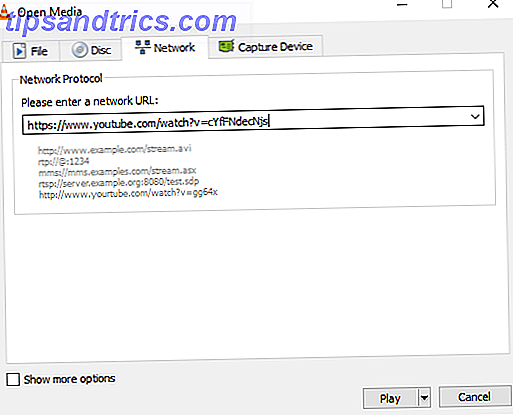
Se você quiser baixar um vídeo para a sua unidade local, você precisa dar alguns passos extras. Navegue até Ferramentas> Informações do codec e copie o texto da caixa Local na parte inferior da tela.

Cole o texto no seu navegador e o vídeo começará a ser reproduzido. Clique com o botão direito do mouse e selecione Salvar vídeo como para salvá-lo localmente.
No exemplo abaixo, você pode ver o nosso próprio James Bruce revendo o Elephone Elecam 360 no canal MakeUseOf.

O método pode ser mais complicado do que usar alguns dos downloaders baseados na web, mas também é muito mais confiável e muito mais seguro.
2. Inscreva-se em Podcasts
O VLC é um gerenciador de podcasts com recursos completos e altamente potente. Qual é o melhor gerenciador de podcasts para Windows? Qual é o melhor Podcast Manager para Windows? Um aplicativo de desktop ainda é a melhor opção para reproduzir podcasts no seu PC Windows. Quer você tenha ou não um dispositivo da Apple, você encontrará uma ótima solução neste agrupamento. Consulte Mais informação .
Para acessar o menu do podcast, vá para Ver> Lista de Reprodução e role para baixo até chegar ao Podcasts (ele está listado na subseção da Internet ).

Para adicionar um podcast, você precisará saber seu feed RSS. Se você não tiver certeza da URL do podcast, há muitos sites que irão extraí-lo para você. Clique no ícone + para adicionar o podcast à sua lista de assinaturas.
O aplicativo irá encontrar todos os episódios anteriores, juntamente com qualquer obra relevante. Clique duas vezes em um deles para começar a ouvir.
3. Ouvir as estações de rádio da Internet
Além dos podcasts, o VLC também permitirá que você ouça estações de rádio da Internet. Ouça e Grave Rádio da Internet Grátis Com Audials Ouça e Grave Radio pela Internet Grátis Com Audials Quer ouvir rádio da Internet e gravar músicas de graça? Quer um jogador sólido de podcasts? Experimente o aplicativo Audials para Android. Consulte Mais informação . Lembra deles? É o que costumávamos usar antes dos gostos de Pandora e Spotify Spotify vs. Apple Music vs. Google Play Música: Qual é o Melhor? Spotify vs Apple Music vs Google Play Music: Qual é o melhor? Embora existam muitos serviços de streaming de música, há três principais que se destacam acima dos outros: Spotify, Apple Music e Google Play Music. Mas qual é o melhor? Leia mais veio junto.
Você acessa o recurso da mesma forma que os podcasts - navegue até Exibir> Lista de reprodução e role para baixo até encontrar a entrada chamada Icecast Radio Directory.

Ao contrário dos podcasts, além de adicionar feeds manuais, se você souber o URL, também poderá procurar estações no aplicativo VLC. Basta digitar sua consulta na caixa de pesquisa no canto superior direito.
No exemplo acima, você pode ver que eu procurei por BBC Radio 2. Dê um duplo clique em um resultado para começar a ouvir a estação de rádio de sua escolha.
4. Grave sua área de trabalho
Existem inúmeras razões pelas quais você pode querer gravar sua tela Grave sua Área de Trabalho com estes 12 Grandes Aplicativos de Screencasting Grave sua Área de Trabalho com estes 12 Grandes Aplicativos de Screencasting Precisa gravar sua área de trabalho? Felizmente, você verá que os aplicativos de screencasting são mais comuns do que você imagina. Aqui estão alguns dos melhores gratuitos. Consulte Mais informação . Algumas das mais comuns incluem a criação de um screencast para uma apresentação e transmissão ao vivo da sua área de trabalho em toda a sua rede.
Para iniciar a gravação, vá para Media> Open Capture Device e selecione Desktop no menu suspenso.

Você pode escolher sua taxa de quadros preferida. Se você está apenas gravando sua área de trabalho, 15 fps devem ser adequados. Aumente para 30 fps para movimentos rápidos.
Por fim, clique na seta suspensa ao lado de Reproduzir e selecione Converter .
Na próxima tela, escolha o formato de arquivo que você precisa (para a maioria dos usos, o padrão Video - H.264 + MP3 (MP4) é bom) e onde você quer salvar sua saída. Quando estiver pronto, aperte Start .

O VLC silenciosamente fará a gravação em segundo plano. Quando terminar, volte para o aplicativo e clique em Parar .
5. Converter arquivos de vídeo
Você não precisa de nenhum software adicional para converter um vídeo 2 maneiras de converter arquivos AVI e MKV para adicionar vídeos ao iTunes 2 maneiras de converter arquivos AVI e MKV para adicionar vídeos ao iTunes O iTunes só suporta arquivos de vídeo em formato MP4 e QuickTime. Demonstramos como usar software livre de confiança, de código aberto e de plataforma cruzada para converter arquivos de vídeo em formatos reconhecidos pelo iTunes. Leia mais em um formato diferente. O VLC é tão bom quanto qualquer outra coisa disponível.
Para iniciar o processo, vá para Mídia> Converter / Salvar . Clique no botão Adicionar para selecionar seu arquivo e escolha Converter na caixa suspensa no canto inferior direito.

Na próxima tela, escolha o tipo de arquivo que você deseja converter e dê ao arquivo um nome e um local em Destino . Por fim, clique em Iniciar .
6. Reproduzir vídeos de volta em caracteres ASCII
Para terminar, vou deixá-lo com um para o seu geek técnico interno. Concedido, a reprodução ASCII não é particularmente útil, mas isso não significa que não seja absolutamente incrível!
Quando ligado, qualquer vídeo será reproduzido como caracteres ASCII. No mínimo, é uma ótima maneira de levar seus amigos a pensarem que seus arquivos de vídeo estão corrompidos.
Para usar o recurso, vá para Ferramentas> Preferências> Vídeo . Escolha Saída de Vídeo em Arte ASCII Colorida no menu suspenso ao lado de Saída .
Reinicie o aplicativo VLC para que as alterações entrem em vigor.
Lembra daquele vídeo desde o começo do artigo? Aqui está a versão ASCII da mesma filmagem:

Altere a configuração de Saída de volta para Automático para reverter para a reprodução normal.
Quais características legais você conhece?
Esperamos que essas dicas tenham lhe dado uma visão do vasto potencial do software VLC.
Claro, há muito mais coisas legais para você ir e descobrir sozinho. Por exemplo, você sabia que poderia usar o aplicativo para criar um fundo de área de trabalho de vídeo no Windows, controlar remotamente a reprodução de vídeo de um navegador ou corrigir legendas fora de sincronia Como corrigir legendas fora de sincronia no VLC Media Player Como Consertar legendas fora de sincronia no VLC Media Player É fácil aumentar ou diminuir os atrasos de legendas no VLC Media Player, o que pode consertar legendas que não são sincronizadas corretamente. Consulte Mais informação ?
Gostaríamos muito de ouvir mais sobre como você maximiza o potencial do VLC. Qual é o truque subutilizado mais legal que você usa? Quais configurações você ajusta para que o VLC funcione exatamente da maneira que você quer que ele funcione?
Como sempre, você pode deixar seus pensamentos, sugestões e dicas nos comentários abaixo. Nós lemos todos eles e às vezes até tomamos tempo para responder.



